DELL D630彻底拆机清灰教程
- 格式:pdf
- 大小:9.39 MB
- 文档页数:28

如何清理笔记本里的灰尘(图)如何清理笔记本里的灰尘使用多年的笔记本,内部堆积过多的灰尘很容易让笔记本电脑出现故障。
现在,就让我们一起来给笔记本电脑内部做一次清洗工作吧。
步骤或方法1.清洁工具的选择。
我们需要笔记本电脑专用的螺丝刀之外,还需要扫除灰尘的小刷子以及吹去尘埃的皮老虎。
准备好了工具,就可以开始清扫笔记本了。
2.拆解笔记本电脑。
一般我们只要拆下键盘、掌托和机身边框即可。
固定键盘和掌托的螺丝一般均在笔记本电脑的机身底部,只要将其拧下即可。
不过各个品牌的笔记本电脑其固定螺丝的布局及个数有很大地差异,建议参考拆机手册或用户手册,小心操作。
某些品牌的笔记本电脑,还喜欢用塑料卡扣固定键盘,拆解非常不便。
遇到此类产品,用力需均匀,动作也要温柔,否则极易造成键盘报废。
将身上的静电尽量放掉,并注意防止静电。
注意使用适合型号的螺丝刀还松紧笔记本电脑上的螺丝,这样不会使螺丝口很快拧花。
3.清洁方法。
* 笔记本电脑的散热风扇是我们重点清洁的部位,先可以用小刷子将风扇叶片灰尘先行扫去。
* 对于散热片中的灰尘,你可以用皮老虎通过出风口将其完全扫地出门。
* 风扇的转轴处工作时间一久,常常会圈上一些絮状灰尘,用小镊子来解决这些尘埃,动作要轻柔,特别是风扇轴上还有供应电源的小电线,千万不要将其扯断。
* 出风口处也需刷,要将沾在散热器上的尘埃轻轻拭去。
这时不要使用皮老虎,否则很容易将尘埃倒吹回风扇中去。
* 屏线上由于静电的缘故,也很容易沾上尘埃,不过只需用小刷子轻轻地刷去即可。
* 笔记电脑上的北桥芯片和独立显卡也是个“吸尘器”,需要我们用小刷子轻轻擦拭,然后用皮老虎将其吹至机外。
* 与主板相焊接的各种扩展槽及读卡器,由于不能单独取下,一般我们只能依靠小刷子进行一些有限的打扫,不要勉强以免损及扩展槽,需要更换主板那个损失就太大了。
* 键盘背面特别是与风扇亲密接触的部分,应该用小刷子好好打扫一番,这里很容易沾上灰尘。
提示* 清扫时需要吹走尘埃一定要使用皮老虎,而不要图方便直接用嘴吹。

如何清理电脑内部的灰尘与污垢在日常使用电脑的过程中,灰尘和污垢不可避免地会积聚在电脑的内部。
长期以来,灰尘和污垢的堆积可能会导致电脑性能下降,甚至引发故障。
因此,定期清理电脑内部的灰尘和污垢非常重要。
本文将介绍几种常见的清理方法,以帮助您维护电脑的稳定性和可靠性。
一、清理外部在进行电脑内部清理之前,首先要清理电脑的外部。
将电脑关机并拔掉电源线,使用柔软的布或吹风机将电脑外壳上的灰尘和污垢清除干净。
特别要注意键盘、显示屏和散热口等容易积聚灰尘的地方。
使用专业的电子设备清洁喷雾也是一个不错的选择。
二、清理内部1. 打开电脑主机箱清理电脑内部之前,需要先打开电脑主机箱。
通常,主机箱上有螺丝固定,可以使用螺丝刀或扳手将其拧松,然后轻轻打开主机箱。
根据自己电脑主机箱的型号和结构来进行操作,确保不损坏任何内部零件。
2. 清理风扇和散热器风扇和散热器是电脑内部最容易积聚灰尘的部件。
使用吹风机或压缩空气罐清洁它们。
将吹风机或压缩空气罐靠近风扇和散热器,用高压空气将灰尘吹离。
为了更彻底地清洁,可以使用化妆刷或棉签擦拭风扇和散热器上的污垢。
3. 清理电源线电脑内部的电源线也需要清洁。
首先,拔掉电源线,然后使用温湿布擦拭电源线表面的灰尘和污垢。
确保在擦拭过程中不要弄湿电源线,以免发生电击危险。
4. 清理内存模块和扩展卡内存模块和扩展卡是电脑内部另外两个需要经常清理的部件。
将内存模块和扩展卡拆下来,使用橡皮擦轻轻擦拭它们的金手指。
确保在重新安装之前,内存模块和扩展卡已经完全干燥。
5. 清理硬盘和电源对于硬盘和电源来说,清理的步骤相对简单。
使用棉签蘸取少量酒精或特殊清洁剂,轻轻擦拭硬盘和电源的外壳。
需要注意的是,务必小心不要将液体滴入硬盘和电源的内部。
6. 清理数据线和接口最后一步是清理数据线和接口。
用干净的布擦拭数据线的接口,确保它们没有灰尘和污垢。
需要特别注意的是,不要使用湿布来清洁数据线,以免引发电脑短路。
三、疏通内部在清理电脑内部灰尘和污垢的过程中,还可以顺带疏通内部的通风道。

戴尔笔记本如何拆机很多人喜欢拆机,特别是灰尘多了需要拆机清灰,那么戴尔笔记本如何拆机呢?店铺分享了戴尔笔记本拆机的方法,希望对大家有所帮助。
戴尔笔记本拆机步骤一1.首先,你得准备好一根拆机棒(塑料),一把十字螺丝刀,一把一字螺丝刀,还有一把小的十字螺丝刀;2.接下来你要先把戴尔笔记本的电池卸下来:把笔记本倒放,把左右两端的滑扭轻轻一推,电池就可以卸下来了。
3.记下来是拆内存条,内存条的拆卸就很简单啦,用十字螺丝刀把盖子上的螺丝旋掉,盖子一拿就可以看到内存了,然后轻轻取下内存条即可。
戴尔笔记本拆机步骤二1.接下来是光驱,有些戴尔笔记本的光驱是没有用螺丝固定的,只是内存盖子下面有个小突出塑料卡住,拿掉内存盖子之后,光驱往外一拉就可以了;用螺丝固定的话,就用螺丝刀扭掉螺丝去下即可;2.下面拆键盘,键盘的顶端4个位置有卡扣,往里面顶一下,小心的拔掉排线后,就可以拿出来了。
3.接来下是拆C壳了,先取掉戴尔笔记本机身背部剩余的所有螺丝,螺丝取掉之后,翻过来,把开关排线、触摸板排线、三个按钮的排线拔掉,这里要注意还有4颗螺丝,用拆机棒轻轻翘起即可。
戴尔笔记本拆机步骤三1.如果要拆主板和清理灰尘的话,还需要把屏幕给卸下来;先拔掉屏线,再去掉4颗螺丝,往上面一拉,屏就出来了。
2.在拆屏过程中,顺便把无线网卡一起卸掉。
再顺便把红色部分的外壳也拿掉,好拆主板。
戴尔笔记本拆机步骤四1.接下来,整个戴尔笔记本就只剩下主板了;先拔掉笔记本的喇叭线,取掉螺丝,注意,在拆卸的时候可能会有一点紧,稍微注意下力度就好。
2.拿掉主板,取掉散热器和硬盘周围的的螺丝,这时,整个戴尔笔记本机体就全部拆解完成了,至此,戴尔笔记本怎么拆机的步骤也全部结束,然后你可以开始笔记本的清灰工作了。
或者更换需要的硬件之类的。
注意:当你完成清灰或更换硬件工作后,在装机过程中,要安装拆卸的相反顺序装回去,不要漏装了什么。

如何清理电脑内部的灰尘随着时间的推移,电脑内部会积累大量的灰尘,这不仅会降低电脑的性能,还可能引发过热等故障。
因此,定期清理电脑内部的灰尘是非常重要的。
本文将介绍一些简单有效的方法,帮助您清理电脑内部的灰尘,保持电脑的正常运行。
一、准备工具在开始清理之前,您需要准备以下工具:1. 无尘布:用于擦拭电脑外壳和屏幕。
2. 吸尘器:可以用来吸去电脑外壳和键盘上的灰尘。
3. 压缩气罐:可以用来吹除电脑内部的灰尘。
4. 电汇:用于拆解电脑外壳。
二、清理电脑外壳首先,将电脑关机并拔掉电源插头。
然后,使用无尘布擦拭电脑外壳和显示屏,去除表面的灰尘和指纹。
请注意,不要使用含有酒精或化学物质的清洁剂,因为这些物质可能对电脑造成损害。
三、清理键盘和鼠标键盘和鼠标是灰尘堆积的重要区域,因此需要特别注意清洁。
首先,使用吸尘器吸去键盘和鼠标表面的灰尘。
然后,用棉签蘸取少量的酒精或清洁剂,擦拭键盘和鼠标的键位和表面。
最后,用干净的无尘布抹干。
四、清理电脑内部清理电脑内部需要更加谨慎和小心。
如果您不熟悉电脑硬件,请不要试图自行清理内部,以免造成不必要的损害。
建议您将电脑送到专业的维修中心进行清洁。
如果您有一定的电脑硬件知识,可以自行清理,但务必记住以下几点:1. 首先,拔掉电脑的电源插头,并将手放在金属物体上,以释放静电。
2. 根据您的电脑型号和品牌,查找并下载电脑拆解指南或者说明书。
这些资料将指导您正确拆解电脑外壳。
3. 在拆解电脑外壳前,拍摄或记录下每个插槽和电缆的位置,以便在清理后重新装配。
4. 使用压缩气罐轻轻地吹除电脑内部的灰尘。
请注意,不要过度使用压缩气罐,以免损坏电脑内部的元件。
5. 清洁完毕后,将电脑重新装配,并仔细检查所有连接是否牢固。
五、定期维护除了清理电脑内部的灰尘,定期维护也是保持电脑运行良好的关键。
以下是一些建议:1. 定期更新和运行杀毒软件,以保护电脑免受病毒和恶意软件的侵害。
2. 清理临时文件和缓存,可以使用系统自带的磁盘清理工具。

如何自己给笔记本电脑清灰?笔记本清理灰尘方法步骤(全文)笔记本电脑使用一两年之后,散热能力会有所下降,尤其是是夏季使用的时候,机身容易发烫。
因此,一般使用较长一段时间的笔记本,在夏季的时候,最好清理一次灰尘,以便更好的散热。
对于用户来说,如何自己给笔记本电脑清灰呢?下面“电脑百事网”就老来分享一下笔记本清理灰尘方法的基本步骤。
如何自己给笔记本电脑清灰?笔记本清理灰尘方法步骤笔记本电脑清理灰尘并不难,准备好螺丝刀、刷子、吹风机等基本工具即可,这些工具很多网友家中都有,刷子没有可以用旧的牙刷,吹风机用普通吹头发的就可以了。
1、首先第一步,将笔记本电脑关机并短短。
具体操作是关机后,拔掉外部电源,如果笔记本电池是可拆卸的,首选需要拆卸下电池。
2、然后把笔记本翻过来底部D面,用螺丝刀拆卸底部的后盖固定螺丝。
注:部分笔记本底部四个脚垫内部还有隐藏固定螺丝,此外部分笔记本拆机难度比较大,比如还需要拆键盘内部固定的螺丝,才能拆开底盖。
3、今天我们清理灰尘的这款笔记本拆后盖很简单,可以直接拆笔记本背部CPU、显卡的散热模块部分。
之后再用螺丝刀拆下风扇,用刷子把上面的灰尘刷掉。
4、风扇取下来后,把里面铜片附近的灰也顺便清理一下,毕竟排风扇的灰是最多的。
5、再取下内存条,把上面的灰尘和附近的灰尘清扫下。
6、拆下硬盘的螺丝,并取出硬盘。
7、用干净的干毛巾对硬盘进行清洁。
8、最后还可以使用吹风机,对笔记本内部有灰尘的地方进行吹吹清理,有条件的朋友,还可以借助干净抹布沾酒精,对散热器扇叶以及内部一些比较脏的地方进行简单清理一些。
以上就是笔记本电脑清理灰尘教程,重点是CPU和显卡带有散热器的部位,内部散热风扇、出风口以及附近是最容易沾灰尘的,需要重点清理一下。
清洁完毕后,再逐一把拆下来的东西安装上去,再安装后盖,就可以了。
当然,如果要深度清理,可以对笔记本进行一些大拆卸清理,不过难度较大,小白同学不建议将笔记本大卸八块大清理,以免损坏笔记本。
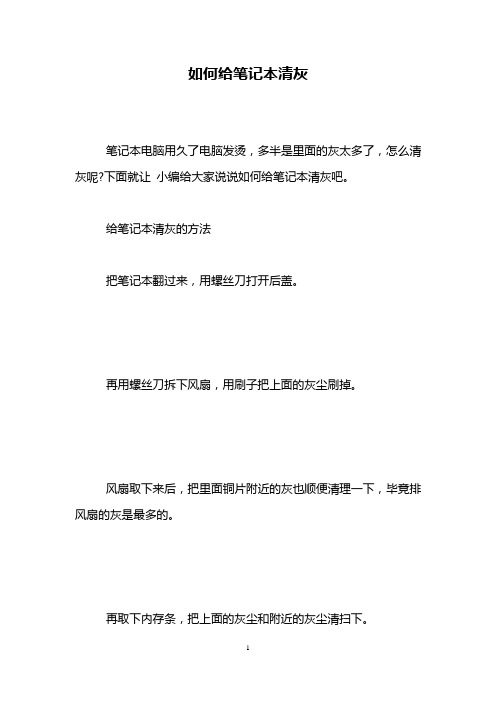
如何给笔记本清灰
笔记本电脑用久了电脑发烫,多半是里面的灰太多了,怎么清灰呢?下面就让小编给大家说说如何给笔记本清灰吧。
给笔记本清灰的方法
把笔记本翻过来,用螺丝刀打开后盖。
再用螺丝刀拆下风扇,用刷子把上面的灰尘刷掉。
风扇取下来后,把里面铜片附近的灰也顺便清理一下,毕竟排风扇的灰是最多的。
再取下内存条,把上面的灰尘和附近的灰尘清扫下。
拆下硬盘的螺丝,并取出硬盘。
用干净的干毛巾对硬盘进行清洁。
清洁完毕后,逐一把东西安装上去,再安装后盖,就可以了。
如何给笔记本清灰相关文章:
1.笔记本电脑怎么清理灰尘
2.笔记本怎么清灰
3.笔记本清理灰尘的过程介绍
4.acer笔记本电脑怎样清灰
5.戴尔笔记本清理灰尘详细拆解清理教程。
如何有效清理电脑内部灰尘与杂物在如今信息化的时代,电脑已经成为人们生活中不可或缺的工具。
然而,随着时间的推移,电脑内部往往会积累大量的灰尘和杂物,不仅会影响电脑的性能,还可能导致硬件故障。
因此,定期清理电脑内部的灰尘和杂物是非常重要的。
下面将介绍一些有效的方法来清理电脑内部。
首先,我们需要准备一些必要的工具。
清理电脑内部需要用到一把小型的吹风机、一根细长的刷子、一些棉签和酒精。
这些工具可以帮助我们彻底清理电脑内部的灰尘和杂物。
清理电脑内部的第一步是拆卸电脑外壳。
在进行任何操作之前,我们必须确保电脑已经断电,并且拔掉了所有的电源线。
然后,使用螺丝刀将电脑外壳上的螺丝拧下来,小心地将外壳打开。
接下来,我们可以使用吹风机来清理电脑内部的灰尘。
将吹风机调至低档,用风力将电脑内部的灰尘吹走。
在吹风的过程中,我们需要注意不要直接对着电脑的硬件吹风,以免造成损坏。
同时,我们还可以用细长的刷子清理电脑内部的角落和难以触及的地方,将灰尘刷出来。
除了灰尘,电脑内部还会积累一些杂物,如头发、纸屑等。
这些杂物可能会堵塞电脑的散热孔,导致电脑过热。
因此,清理电脑内部的杂物也是非常重要的。
我们可以使用棉签蘸取少量酒精,轻轻擦拭电脑内部的散热器和风扇,将杂物清理干净。
在清理电脑内部的过程中,我们还需要注意一些细节。
首先,我们要避免使用湿布或水直接擦拭电脑内部的零件,以免造成短路或损坏。
其次,我们要注意防止静电的产生。
静电可能会对电脑的内部零件造成损坏,因此在操作之前,我们可以先用手触摸一下金属物体,以释放身上的静电。
除了定期清理电脑内部的灰尘和杂物,我们还可以采取一些预防措施来减少灰尘的积累。
首先,我们可以在电脑的散热孔上安装滤网,防止灰尘进入。
其次,我们可以定期更换电脑的散热风扇,以保持良好的散热效果。
此外,我们还可以将电脑放置在通风良好的地方,避免积累过多的灰尘。
总之,定期清理电脑内部的灰尘和杂物是保持电脑性能和延长使用寿命的重要步骤。
电脑清灰尘小技巧第1篇:电脑清灰尘小技巧电脑用久了会有灰尘,下面是小编整理的电脑清灰尘小技巧,希望对大家有帮助!1、工具准备所谓工欲善其事,必先利其器,清灰前先把一应工具都准备好。
工具:螺丝*、棉棒和毛刷、酒精、吹风筒/吹气球/鼓风机、抹布、硅脂、橡皮擦、机油等。
2、拆机断开电脑的电源,用湿抹布擦掉机箱外部的灰尘,再用毛刷刷去机箱背面各个接口里的灰尘。
想给内部清灰,首先得把机箱大卸八块。
从背面看,右手边有两颗凸起的螺丝,用螺丝*把它们拧下来,拆机开始。
下一步就是拆下各种部件。
建议在拆卸过程中,用视频、拍照的方法记录拆卸过程,免得会拆不会装。
首先拔掉跳线,然后拆下显卡、风扇、硬盘和内存条等。
如果你是电脑小白,还是别动跳线了,只拆硬盘和内存条就OK。
3、深度清理拆机完成后,对各个部件进行清洁。
先用湿抹布仔细擦拭机箱内部;用棉棒或毛刷扫除风扇、散热片、电路板和硬盘等表面的灰尘;如果部件上有油污,蘸点酒精擦拭;橡皮擦绝对能把显卡和内存条擦得超干净;电源部分最好别拆,用刷子清洁风扇和外壳就够了;CPU表面和散热片背面的硅脂用纸巾擦除就OK。
最后用电吹风清理下角落的灰尘碎屑,搞定!4、组装清完灰再参照刚才拆机的步骤,把机箱装回去。
清洁完成!第2篇:电脑键盘清尘小技巧电脑用久了就会有灰尘,下面小编来给大家分享电脑键盘清尘小技巧,希望对大家有帮助!电脑键盘清尘小技巧1、拍打键盘关掉电脑,将键盘从主机上取下。
在桌子上放一张报纸,把键盘翻转朝下,距离桌面10厘米左右,拍打并摇晃。
你会发现键盘中有许多“存货”掉出来:除灰尘之外,还有饼干渣、咖啡末、橡皮屑、头发丝等。
2、吹掉杂物使用吹风机对准键盘按键上的缝隙吹,以吹掉附着在其中的杂物,然后再次将键盘翻转朝下并摇晃拍打。
3、擦洗表面有些人习惯用湿抹布来擦洗键盘,觉得这样也挺干净,似乎不存在使用专用电脑清洁剂的必要。
然而,湿抹布尽管可以去除掉键盘上的部分污渍和病毒,但是大部分的病毒还会残留在键盘上,继续危害电脑使用者的健康。
戴尔电脑拆机教程操作方法
注意:拆机有一定风险,请谨慎操作。
如果不熟悉电脑硬件拆解,请不要私自拆卸电脑。
1. 关闭电脑并断开所有外部电源,将电脑放在一个稳定平整的桌面上。
2. 打开电脑箱体,通常有两种方式:
a. 有些电脑需要使用螺丝刀将箱体外壳上的螺丝拧松,然后轻轻抬起箱体面板。
b. 另一些电脑仅需按下或拉开侧板的快捷开关即可打开箱体。
3. 将所有电缆和数据线连接从电脑主板上拔出。
4. 拆卸原有的硬件:
a. 解锁所有内存模块并轻轻抽出。
b. 对于独立显卡,需要解开连接GPU散热器的固定螺钉和任何电源连接。
然后拔掉连接GPU和主板之间的PCI-E插槽。
5. 更换或升级电脑硬件:
a. 将新硬件的插槽对准主板上对应的插槽,然后安装和连接所有所需电源和数据线。
b. 将新的内存条对准插口,轻轻插入并按下直到插口上的扣环自动锁住内存条。
6. 检查所有连接线都已正确连接,关闭电脑的箱体和固定螺丝。
7. 重新连接电源线,按下电脑开机按钮,确认硬件安装无误并能正常工作。
dell笔记本拆卸清理风扇
笔记本电脑在长时间使用后,在机壳里会积攒大量灰尘,导致风扇作用减小,机器温度升高。
下面是店铺跟大家分享的是dell笔记本拆卸清理风扇,欢迎大家来阅读学习。
dell笔记本拆卸清理风扇
首先,将机器倒置,将电池拆除。
将后盖所有螺丝拧下,记住是 {所有},拆机真理:见螺丝就拧
这里有一点需要注意,在电脑的四个角,有为了防滑设计的-小皮垫需要先将其去除,里面有螺丝。
将光驱取出,这里要注意,小心点,螺丝在主板上哦
反过来,在机器正面,开始拆键盘(边缘有小卡子)
拆起键盘时,需要注意,下面有一个排线,需要要解除,将边缘向上搬起即可
拆下键盘后,在键盘底座上有5个螺丝,需要解除
拆下螺丝后,依笔记本边缘,将部分机壳,取下
打开机壳后,将硬盘取出
将主板上面的排线去除,螺丝去除,在主板右上角下面会有一个线卡,直接向上抬起主板即可拆下主板
接下来将主板拆下
将风扇拆下,清理风扇及主板散热口灰尘即可。
DELL D630彻底拆机清灰教程
黑人(truedickman)
拆机步骤如下:
1. 这是本贴的主角们:D630一台、导热膏(硅胶)一瓶、起子一或两把、小刷子一把、瑞士军刀或尖嘴钳一把、皮吹一个
2. 先到厨房或卫生间洗手(排干净身上的静电),然后关闭D630,移走电源和电池:
3. 把屏幕放平,和键盘基本成180度:
4. 拆除面板条,用餐巾纸垫在图中所示位置,以防留下永久的伤痕......然后用平口起子轻轻一撬就行了:
5. 向外拉扯面板条,直至把它一根的移除下来:(注意,一定要使“巧力”,慢慢的向外拉,切忌用蛮力)
6. 分别把红圈标注的螺丝拆掉(以下过程中请把螺丝按步骤、按顺序分类放好),从而把键盘移动出来(不是强行扯下来):
7. 把键盘轻轻向下翻转,露出背面。
按照图中箭头所示,把黑色挡板轻轻向右拉,然后再把蓝色的塑料
条轻轻向上提出来:
8.按照图中所示,把蓝色的塑料带向上提,就可以移除键盘数据线了:
9. 从D630上移除下来的键盘(正反面):
10. 先把屏幕合起来,再把图中红圈所标识的螺丝共4颗拆下来:
11. 把W卡模块的连接线移除(直接拉出来即可):
12. 接着把无线网卡的连接线移除(同样是直接拉出来即可),无线网卡不必拆卸下来:
13. 然后向上把屏幕数据线拔出来:
14. 再次确认这些连接线是否都移除了(包括灰色的那根线):
15. 确认完以上连接线都移除后,再次把屏幕放平(180度),然后轻轻向上抬,就可以把屏幕取出来了:
16. 把D630底部的红圈标注的所有螺丝都拆了(蓝圈标注的内存保护盖的螺丝可以不拆),拆下来的螺丝放在一个瓶盖里,以免丢失:
17. 把硬盘拔出来后,再把图中标注的两个螺丝拧松(这两颗螺丝拆不下来,拧松就行):
18. 向里按压光驱释放按钮(按钮会自动跳出一截来),然后把光驱拉出来:
19. 到此为止,几个大件就都拆卸下来了:
20. 把主板上的Bios纽扣电池(型号CR2032)的连接线移除,电池不必取出来:
21. 按照图中所示,用大拇指往上掰黑色的边条,使边条和卡子分开(同样需要“巧力”,切忌蛮力):
22. 把D630后部的黑条轻轻掰开,再稍微往前一提,就可以把整块面板拆开了(到此千万不能直接把面板扯开,紧接着看第23步!!):
23. 找到图中红圈标注的数据线(位于机器的左侧),拔出该数据线,整块面板现在才能安全的移除:
24. 把图中红圈标注的4颗螺丝拧松,就可以把散热器移除了(4颗螺丝也是拆不下来的):
25. 把图中红圈所标注的所有螺丝拆下(记得把这些螺丝都放到瓶盖里):
26. 把图中标注的两处数据线从主板上移除:
27. 继续把红圈标注的数据线从主板上移除:(最大这根数据线的移除方法在下一步里进行说明)
28. 用手拉住蓝色这条带子,再往上一拉就行:
29. 现在是比较难拆的地方了,因为需要特殊的工具:瑞士军刀里的钳子或者一般的尖嘴钳,把这4颗螺丝拆下:
30. 现在可以小心翼翼的把主板拿出来了:(内存条不必从主板上移除)
31. 特写下主要的芯片:
背面:
32. 底板和风扇:
33. 风扇的正反面特写:
34. 现在大家可以给自己的爱机小D清理灰尘了,如果要拆开风扇的话,那需要修眼镜的那种很小的起子(我是用刀上的小改锥):
如果大家的风扇转动很涩的话,可以加点机油到转轴上(一两滴就行,不要太多)
35. 清理完灰尘后,把CPU上残余的硅胶小心的去除,把散热器上的硅胶也去除(两片淡蓝色的导热垫别管它们),再向CPU的核心部分上新的硅胶(硅胶不要太多,占CPU核心面积的1/3~1/4就行),然后再按照刚才的步骤,倒过来把D630装好就OK了。
写在最后:可能有的朋友第一次拆机时会搞得满头大汗的,黑人在这里给大家一条所谓的拆机口诀:胆大心细。
记住每一步拆机环节,螺丝按照顺序分类放好。
还有一点就是,可能有的朋友在好不容易把小D拼装
回去,开机却是黑屏且大写锁定指示灯在闪动,那么不必惊慌,关机,重新安装下内存条就行了。